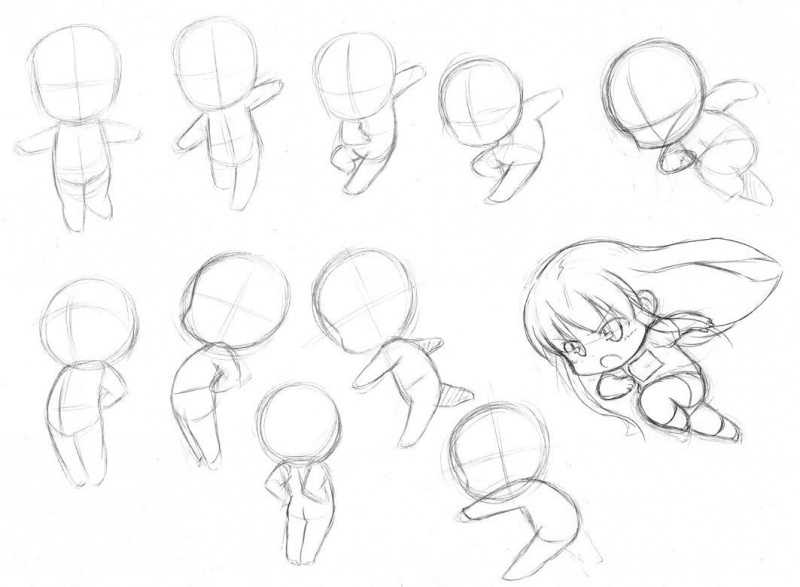Come creare un'unità di ripristino USB di Windows 10
Microsoft Windows 10 / / March 19, 2020
Ultimo aggiornamento il

La creazione di un'unità di ripristino di Windows 10 consente di eseguire l'avvio dall'unità flash e accedere alle opzioni di avvio avanzate per aiutare a risolvere il problema.
Windows 10 offre più modi che mai per ripristinare e eseguire il backup del sistema, nonché opzioni di avvio più avanzate (simili a quelle in Windows 8.1.) Ma proprio come altre versioni di Windows, potrebbe arrivare un momento in cui non riesci ad avviare se qualcosa va bene storto.
La creazione di un'unità di ripristino consente di eseguire l'avvio dall'unità USB e accedere alle opzioni di avvio avanzate. Quindi è possibile utilizzare quegli strumenti per facilitare l'avvio e risolvere il problema.
Unità di ripristino di Windows 10
La creazione di un'unità di ripristino per Windows 10 è molto simile alla creazione di un'unità per Windows 8.1. Per i migliori risultati, prendi un'unità flash di almeno 16 GB e collegalo al tuo PC. Poi genere: unità di ripristino
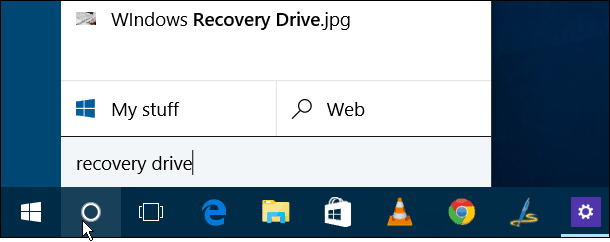
Ciò avvierà la procedura guidata per creare un'unità di ripristino. Assicurarsi 'Esegui il backup dei file di sistema sull'unità di ripristino " è selezionato e fare clic su Avanti.
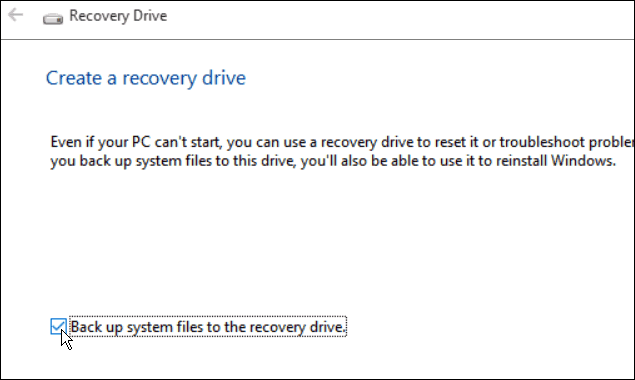
Ora seleziona l'unità flash che desideri utilizzare per il recupero e fai clic su Avanti.
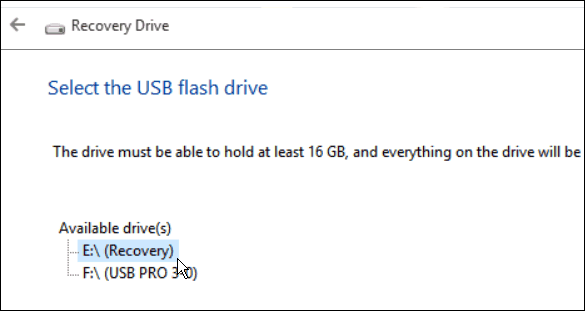
Nella schermata successiva, fai clic su Crea per avviare il processo di creazione dell'unità di ripristino; il completamento dovrebbe richiedere alcuni minuti. Tieni presente che questo sta eliminando tutti i dati sul disco.
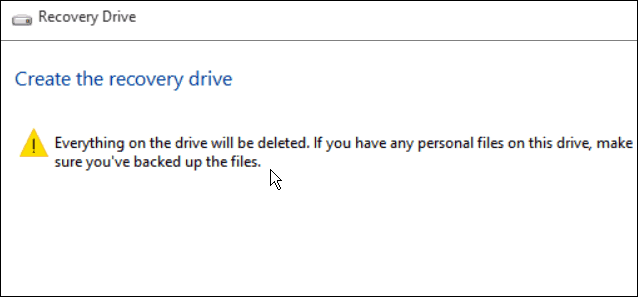
Tenere presente che tutti i dati sull'unità vengono eliminati.
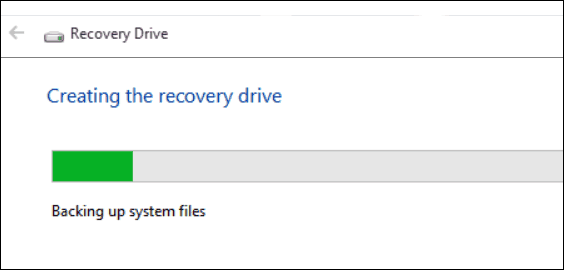
Questo è tutto! Ora assicurati di mettere l'unità in un posto sicuro in modo da poterlo utilizzare in futuro, se necessario.
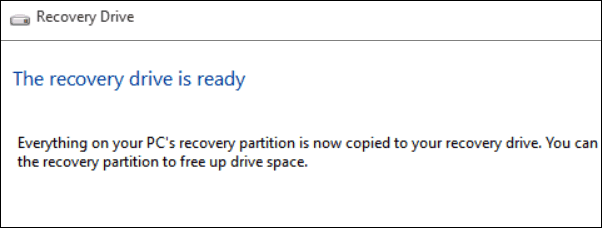
Opzioni di avvio avanzate
Se non riesci ad avviare Windows 10 per nessun motivo, puoi eseguire l'avvio dall'unità di ripristino e visualizzerà un menu di opzioni avanzate per la risoluzione del problema e il funzionamento del sistema in esecuzione.
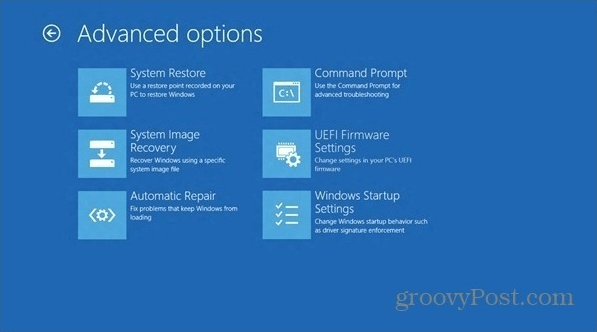
Per ulteriori informazioni sul nuovo sistema operativo di Microsoft, assicurati di dare un'occhiata al nostro archivio completo di articoli di Windows 10. Inoltre, per ulteriore assistenza su come far funzionare il tuo sistema e per discutere di Windows 10 in generale, unisciti a Forum di Windows 10.